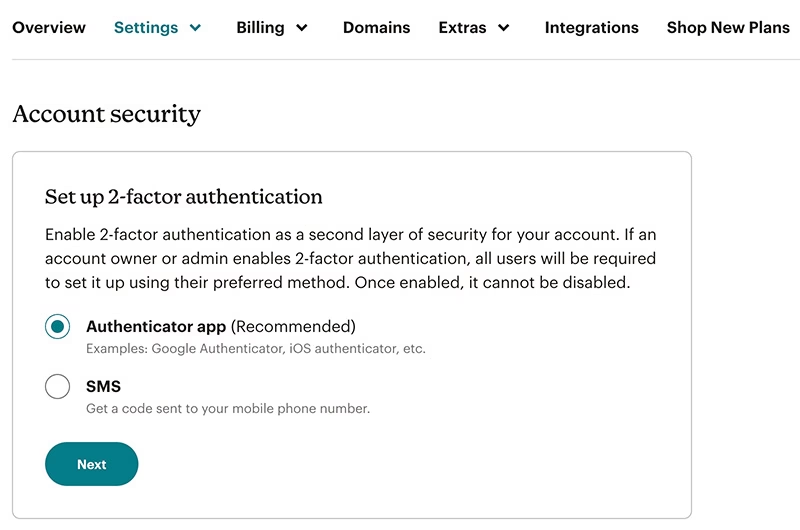2-Factor beveiliging MailChimp uitschakelen
MailChimp biedt de mogelijkheid om 2-factor authenticatie (2FA) als extra beveiliging binnen een account in te schakelen. 2FA is sterk aanbevolen, er kunnen situaties zijn waarin je deze functie wilt uitschakelen. Helaas is dit niet mogelijk. Als je 2-factor eenmaal ingesteld hebt kun je alleen wisselen van de methode die gebruikt wordt maar uitschakelen is niet mogelijk.
MailChimp schrijft hier zelf over: Once you’ve set up 2-factor authentication, you won’t be able to remove or disable it. If you need to reconfigure your authenticator app or switch your authentication method, you can reconfigure your 2-factor authentication settings.
2-Factor methode MailChimp wisselen
In dit artikel lopen we stap voor stap door het proces om de 2-factor beveiliging in MailChimp te wisselen.
- Log in op je MailChimp account
Het eerste dat je moet doen, is inloggen op je MailChimp account. Voer je gebruikersnaam en wachtwoord in op de inlogpagina. Als je 2-factor authenticatie hebt ingeschakeld, wordt je ook gevraagd om je authenticatiecode in te voeren. - Ga naar accountinstellingen
Na het inloggen op je account, navigeer je naar de accountinstellingen. Klik op je profielnaam in de rechterbovenhoek en selecteer ‘Account’ uit het dropdown-menu. - Ga naar beveiligingsinstellingen
Binnen je accountpagina, zoek je naar het tabblad ‘Beveiliging’. Hier worden je huidige beveiligingsinstellingen weergegeven, inclusief de status van je 2-factor authenticatie. - Wissel 2-factor authenticatie
Onder de sectie ‘Twee-factor authenticatie’, zie je een optie ‘Twee-factor authenticatie is ingeschakeld’. Hier heb je de mogelijkheid om te wisselen van Authenticator app of SMS.